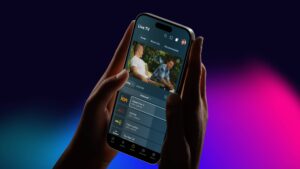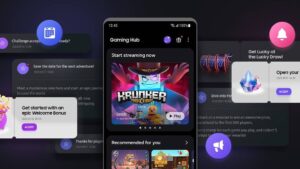O tempo médio que um cidadão americano passa olhando para o telefone todos os dias é superior a cinco horas. Isso representa quase metade de nossas horas de vigília olhando para a tela do telefone. Mas com nossos olhos constantemente colados a uma tela, pode haver alguma preocupação sobre a quantidade de exposição à luz azul que nossos olhos recebem. A mesma luz é a culpada por causar danos à nossa visão e enganar nosso cérebro para que fiquemos acordados (à noite). No entanto, a maioria dos tablets e telefones Android modernos possuem métodos para limitar sua exposição.
Fora as preocupações com a emissão de luz azul, outros fatores contribuem para o cansaço visual, como a visualização de cores suaves e fundos de baixo contraste exibidos contra o texto na tela por longos períodos. Se você é suscetível à fotossensibilidade ou tem baixa visão natural, altere as configurações de exibição para melhorar o contraste entre a cor e o texto. O Android já percorreu um longo caminho desde que o Android 13 incluiu recursos de acessibilidade personalizáveis para tornar nossa experiência de visualização mais confortável. Então, para ensinar a todos como localizar essas opções úteis de exibição, mostramos uma maneira rápida de ativar o modo de alto contraste em qualquer telefone Android.
Como ativar o modo de alto contraste em seu telefone Android
Você pode usar o modo de alto contraste para melhorar a legibilidade de seus aplicativos e documentos. Nem todos os aplicativos suportam o modo de alto contraste, e o recurso ainda é experimental e está em constante desenvolvimento. Mas, para começar, você pode ativar o modo de alto contraste nas configurações do Android. Veja abaixo para saber como.
Como ativar o modo de alto contraste no Google Pixel
Você pode ativar o modo de alto contraste ajustando as opções de texto exibidas. Para começar, leia nossos passos abaixo. Neste exemplo, usamos um Google Pixel 7 no Android 14.
- Abrir Configurações no seu dispositivo e toque em Acessibilidade.
- Sob Acessibilidadetocar Tamanho de exibição e texto. Alternativamente, vá para o Mostrar configurações para encontrar Tamanho de exibição e texto.
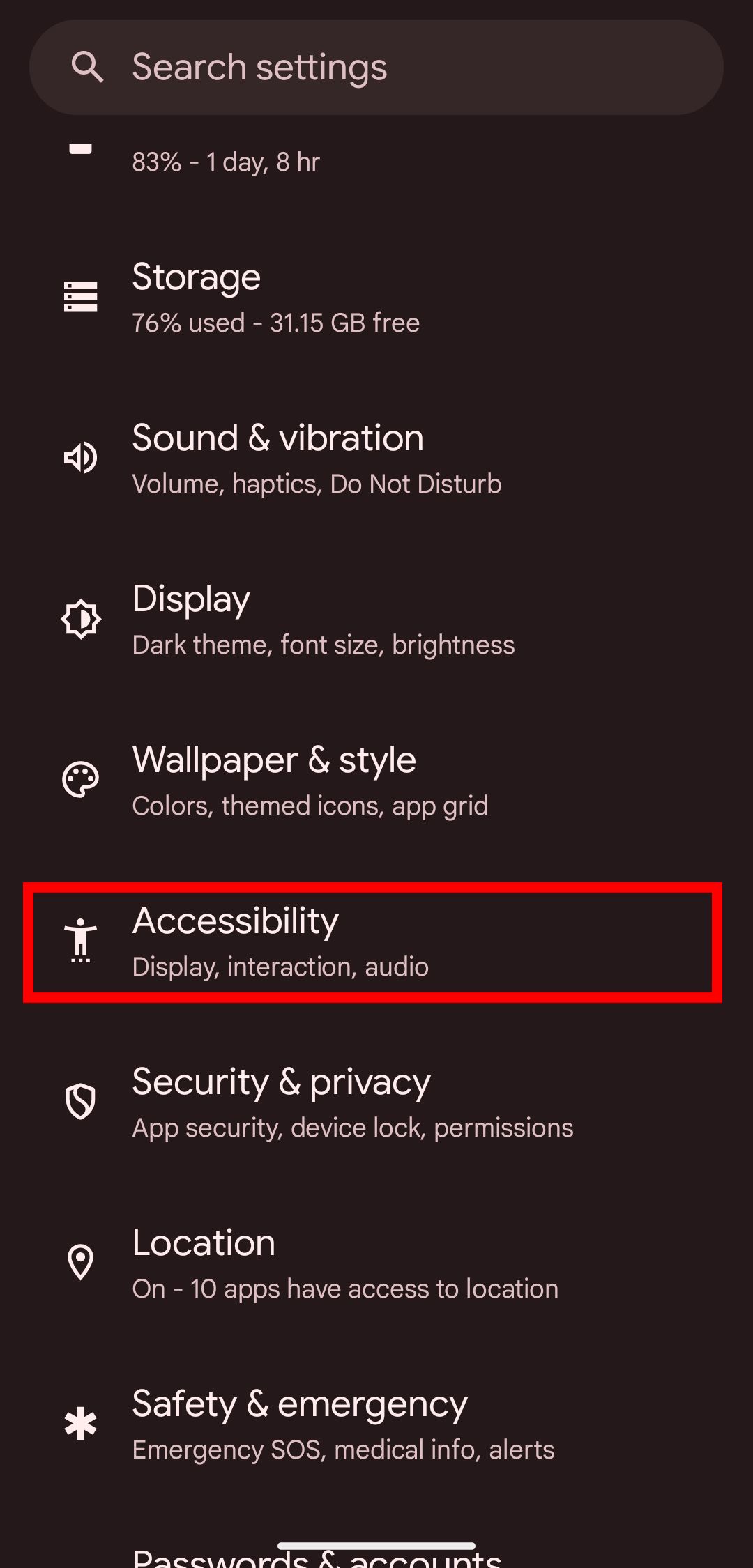
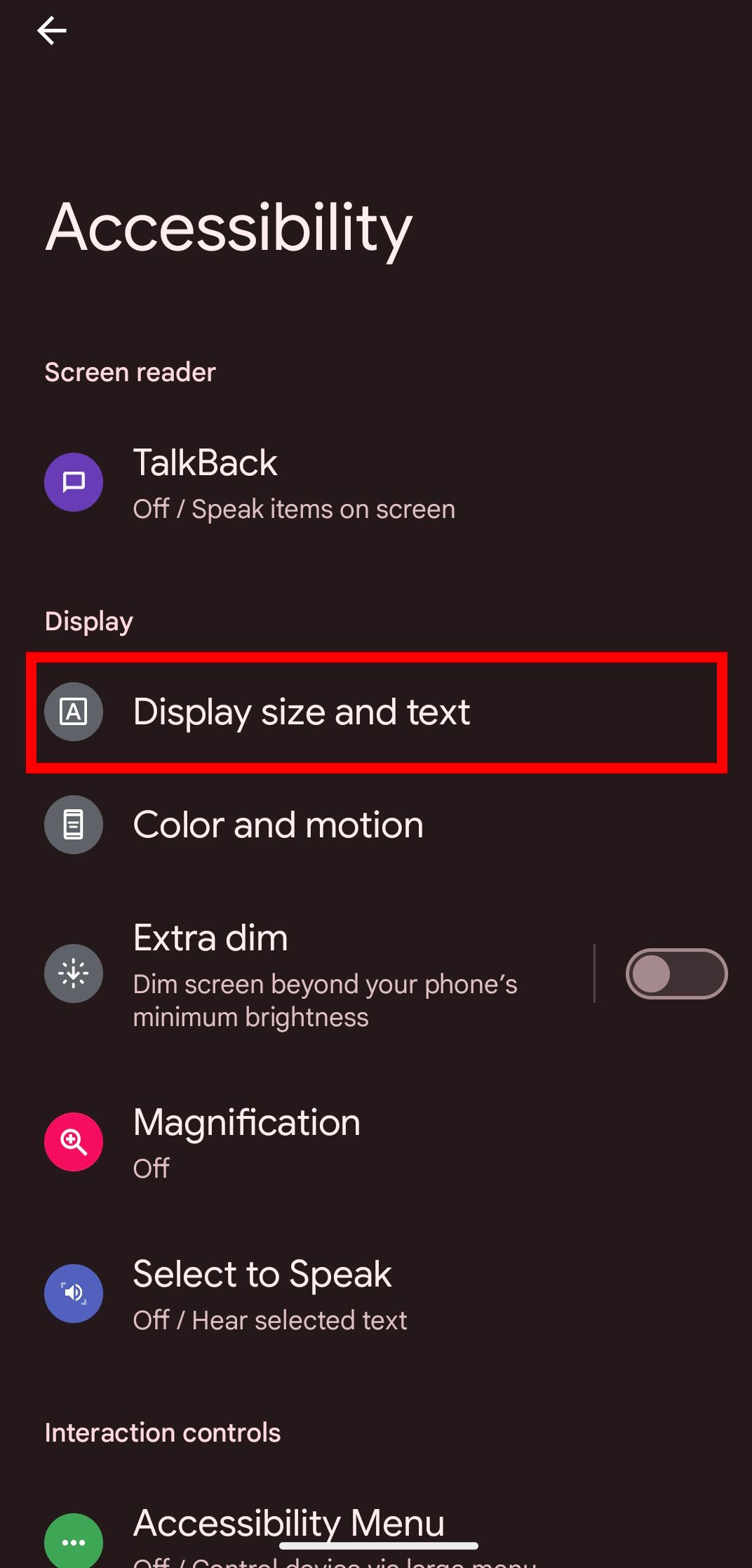
- Toque no controle deslizante para ativar Texto de alto contraste.
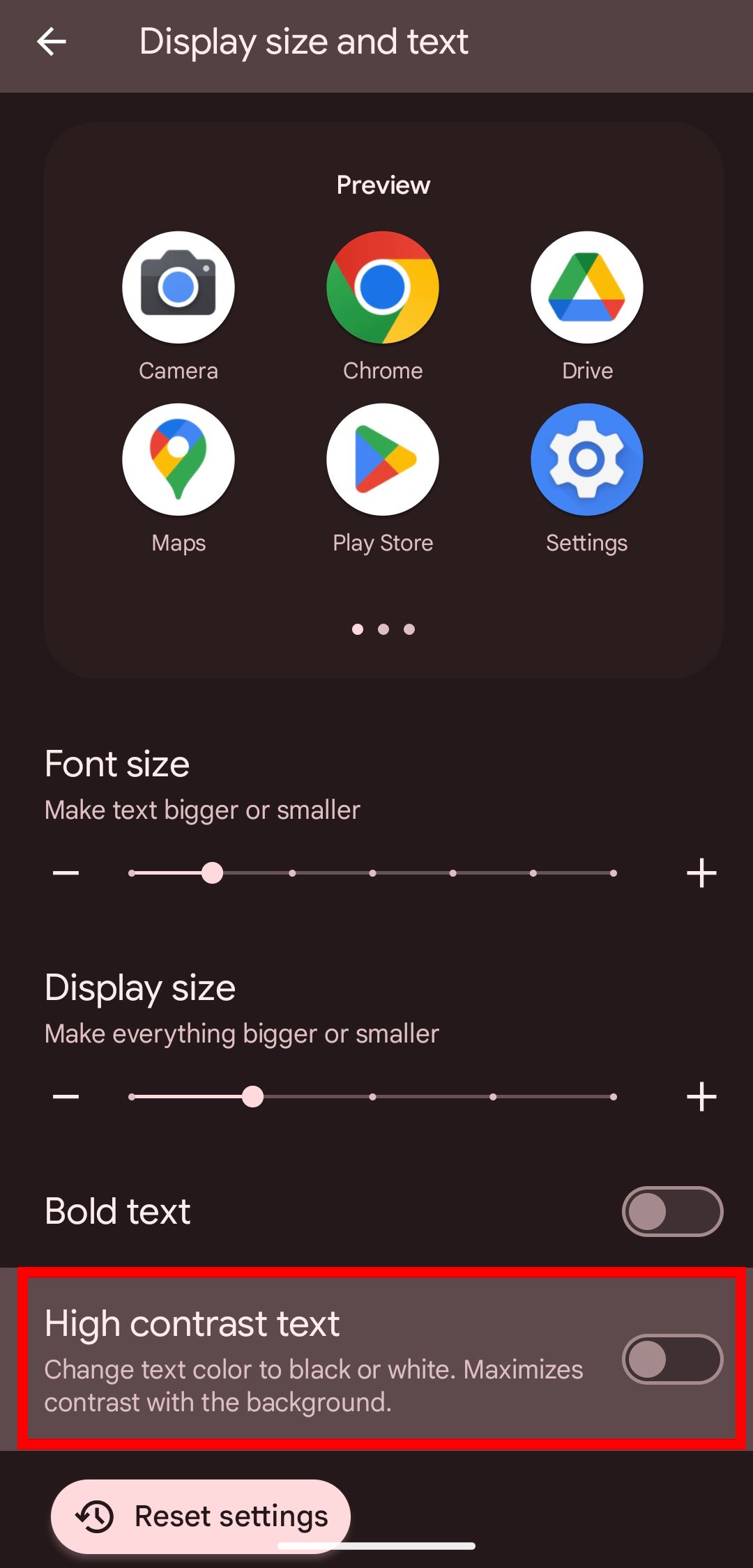
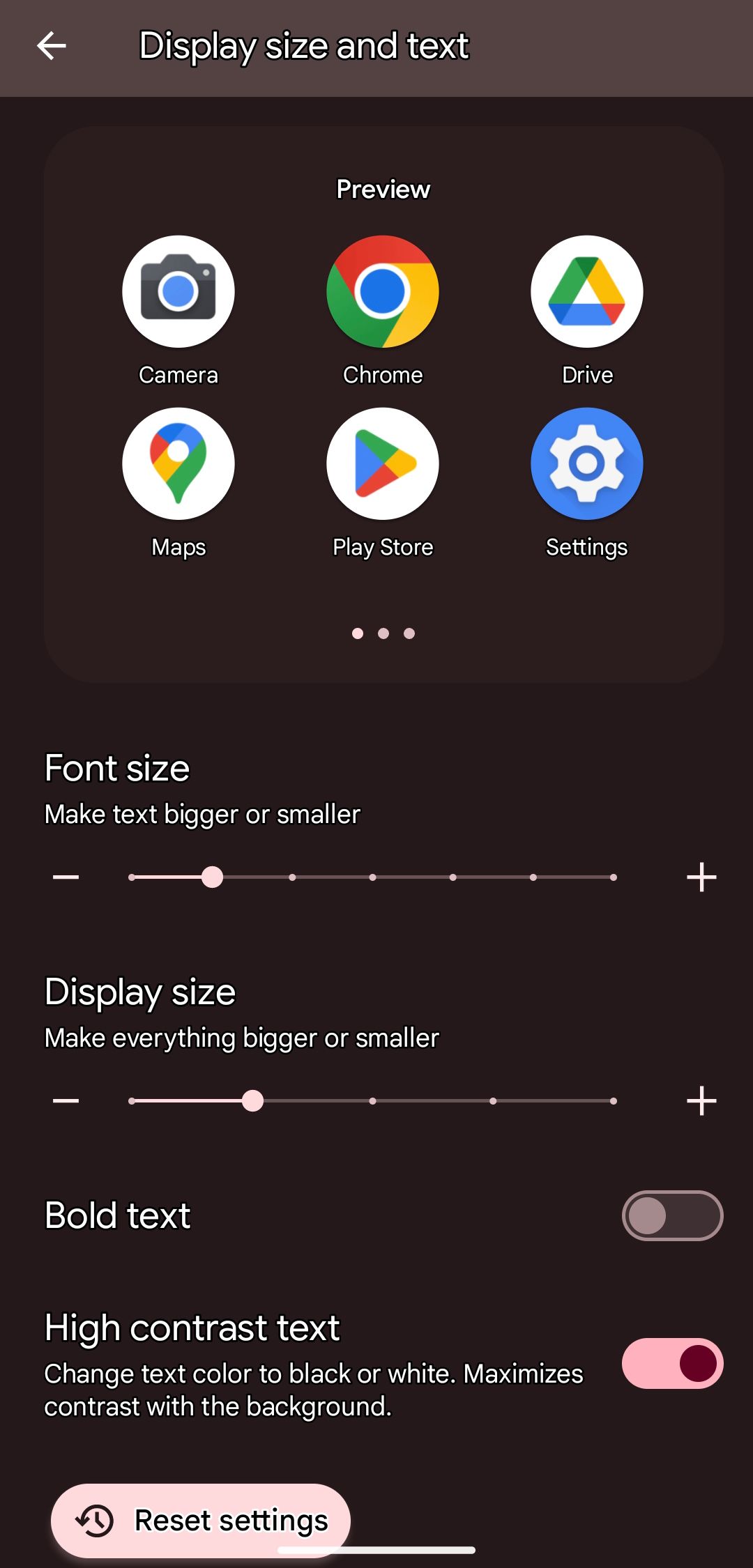
Como ativar o modo de alto contraste no Samsung Galaxy
Graças à sofisticada capa One UI da Samsung para telefones Galaxy, pode não ser tão simples ativar o modo de alto contraste. Abaixo, modificamos as etapas para incluir as diferenças. Neste exemplo, usamos um Samsung Galaxy S23 rodando One UI 5.1.
- Navegar para Configurações.
- Role para baixo e toque em Acessibilidade.
- Sob Acessibilidadeselecione Melhorias de visibilidade.
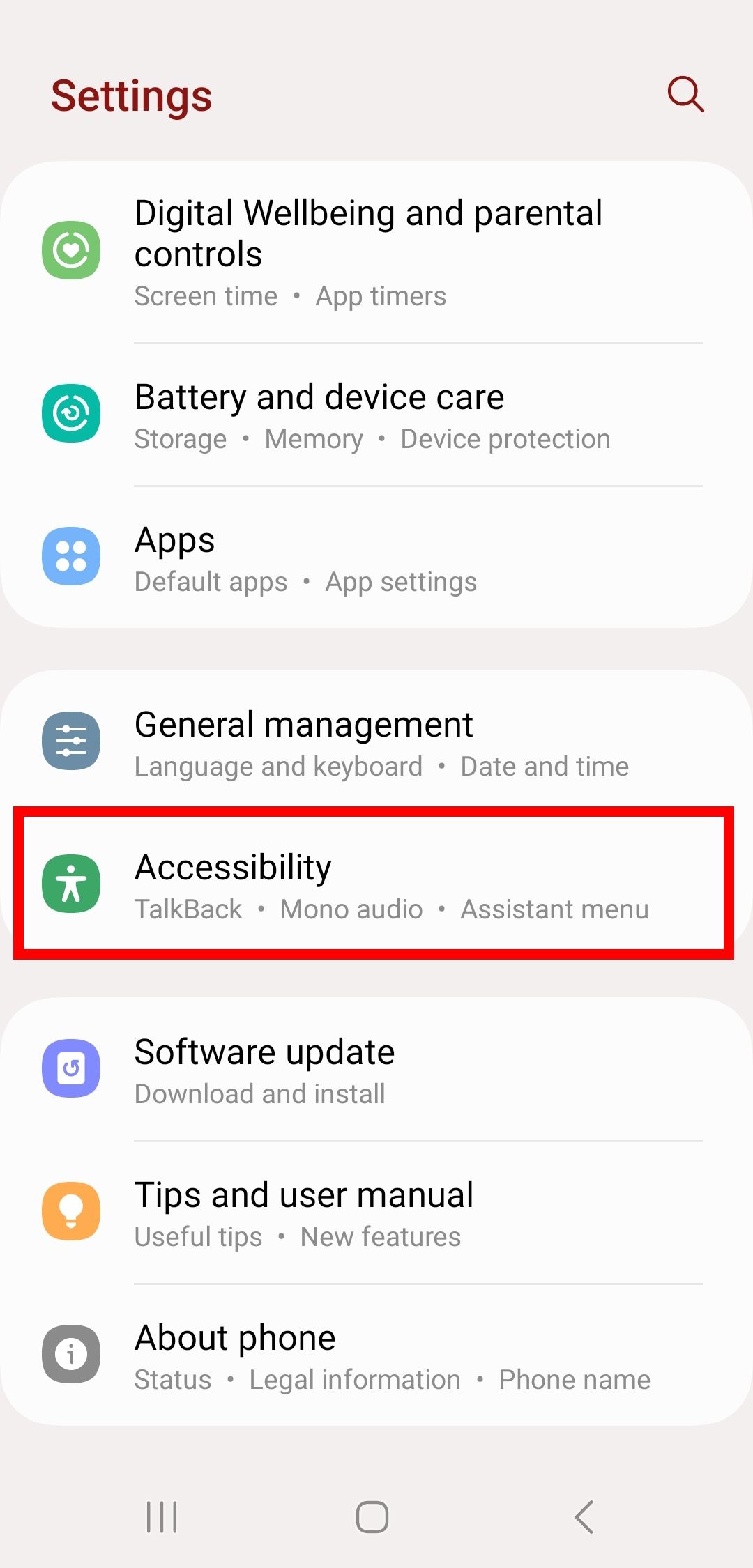
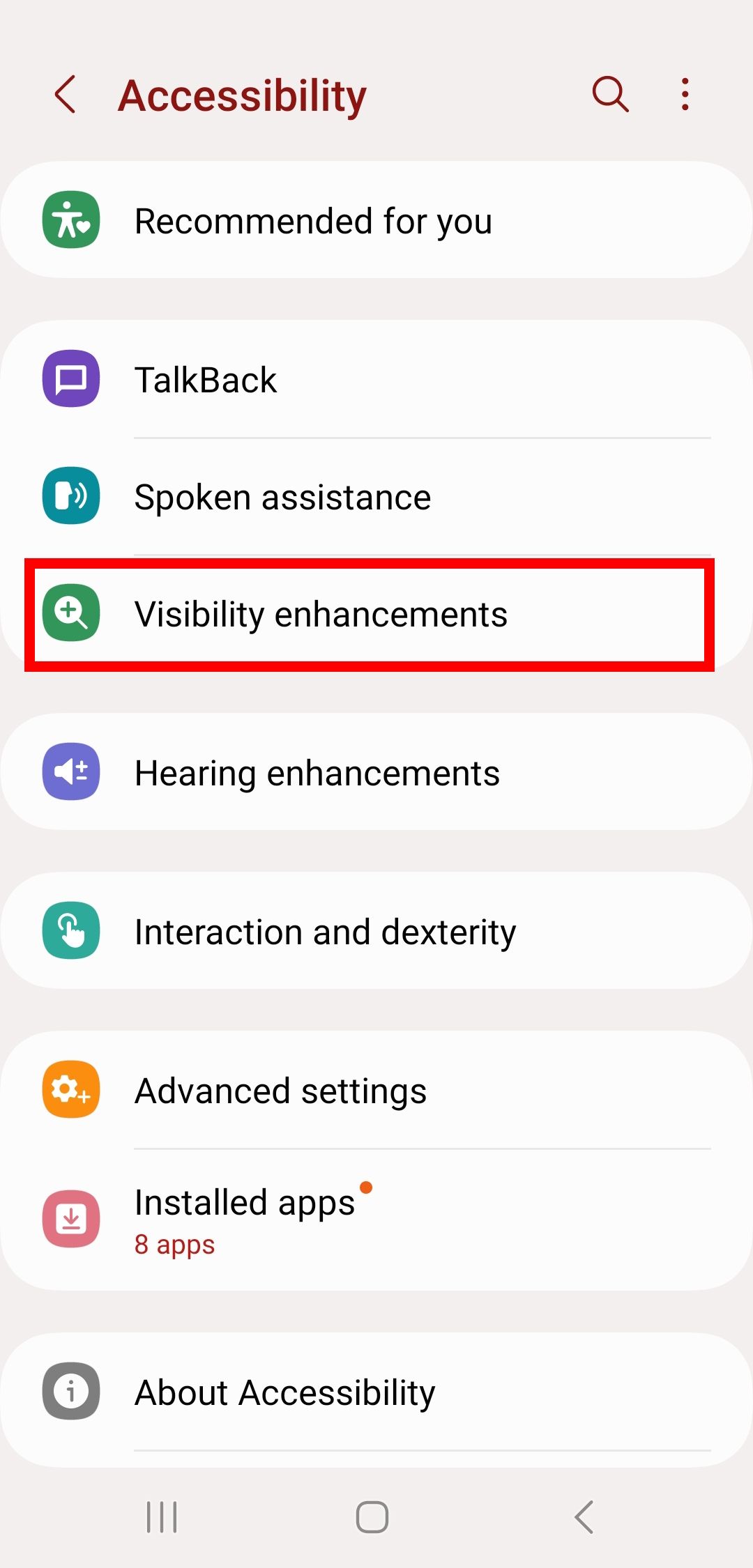
- Sob Modo de exibiçãotocar Alto contrastee selecione Aplicar.
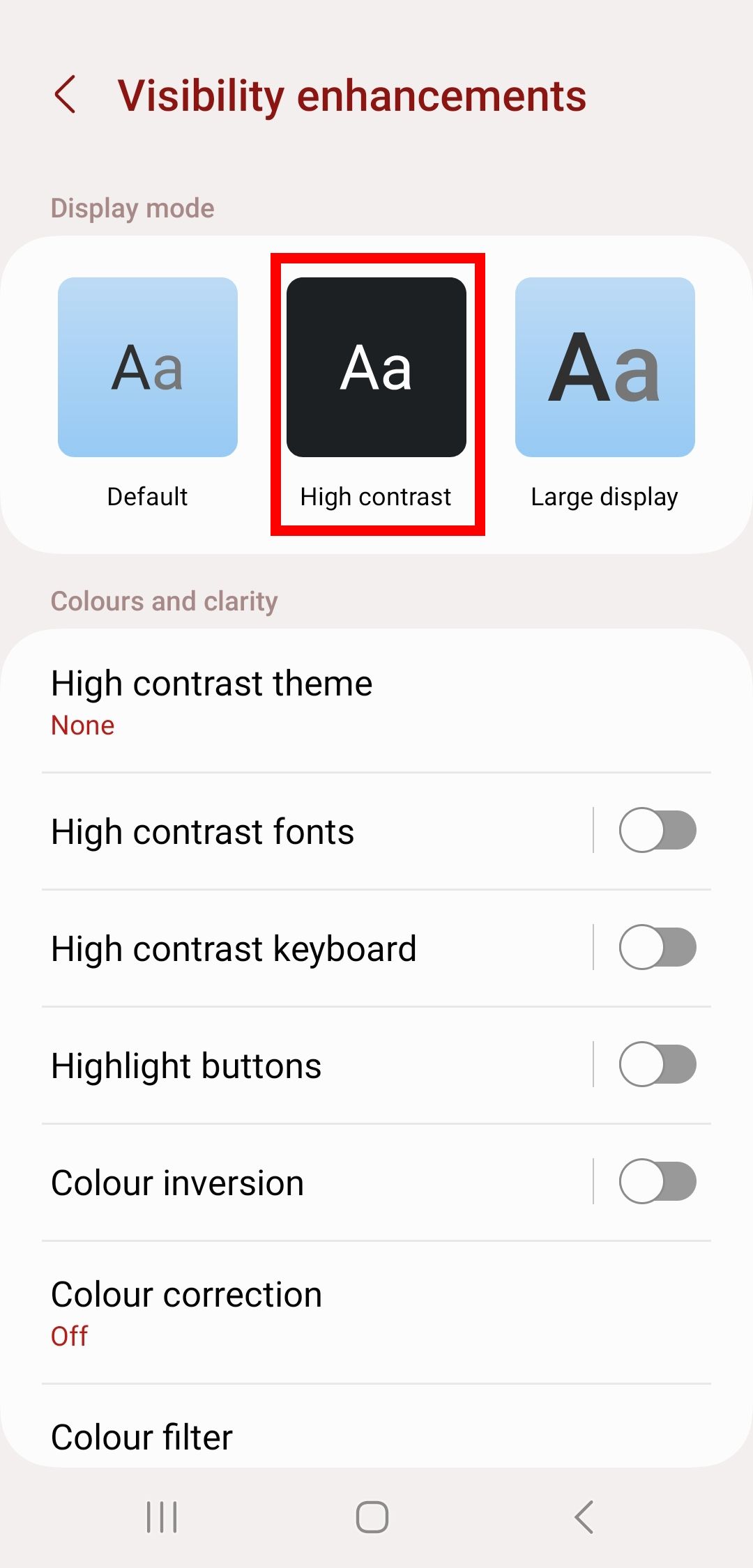
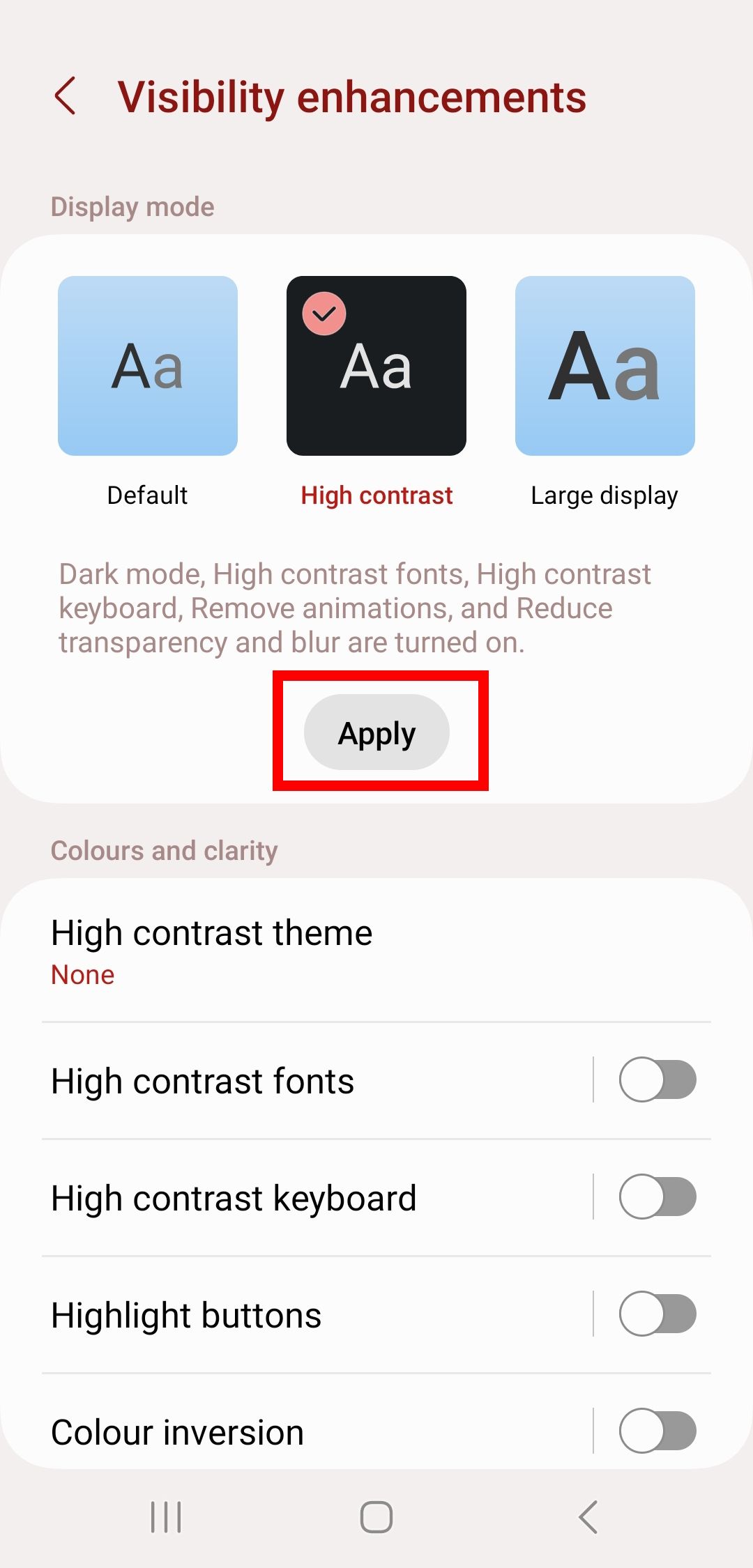
A Samsung tem algumas opções extras para otimizar sua exibição. Você pode personalizar o modo de alto contraste para aprimorar a cor e o contorno da fonte, a exibição das letras do teclado, destacar o texto do botão, inversão de cores e modificar o tema do seu telefone. Recomendamos tentar essas opções para obter a melhor experiência de alto contraste para agradar aos seus olhos.
Recurso de proteção para conforto ocular no Samsung Galaxy S23
Você pode ajustar outra configuração para ajudar a reduzir as emissões de luz azul. O Samsung Galaxy S23 possui uma mudança de temperatura de cor ajustável ao longo do dia. Você pode ativar isso visitando a opção Escudo de conforto ocular nas configurações de exibição.
Compre um protetor de tela para o seu telefone Android favorito
Existem protetores de tela imaculados que fazem mais do que prevenir danos físicos às telas de nossos telefones. Alguns desses protetores de tela possuem filmes com propriedades antirreflexo e antirreflexo. Para obter o maior retorno possível, você pode querer investir em proteção de tela extra para seus telefones e tablets favoritos. Por exemplo, você pode comprar um protetor de tela para o seu Samsung Galaxy S23 Ultra. E se você não possui um telefone top de linha, há muitos protetores de tela disponíveis para telefones mais econômicos, como o Google Pixel 7a. É ótimo quando você pode mergulhar duas vezes para salvar sua visão e a tela do telefone.